Déplacer un domaine connecté (acheté ailleurs) d'un compte Wix à un autre
4 min
Dans cet article
- Tutoriel vidéo
- Étape 1 | Retirer le domaine de votre compte Wix
- Étape 2 | Ajouter le domaine à un autre compte Wix
Il n'est pas possible d'ajouter le même nom de domaine à plus d'un compte Wix à la fois. Si vous essayez de connecter un domaine qui a été acheté en dehors de Wix et qui se trouve actuellement dans un autre compte Wix, vous devez d'abord retirer le domaine de son compte actuel, puis l'ajouter au nouveau compte.
Vous souhaitez déplacer un domaine Wix vers un autre compte ?
Les instructions de cet article s'appliquent aux domaines achetés en dehors de Wix. Si vous avez un domaine Wix et que vous devez le déplacer vers un autre compte, transférez votre domaine vers l'autre compte Wix.
Vous ne pouvez pas accéder à votre compte ?
Vous pouvez remplir le [formulaire de récupération de compte si vous ne parvenez pas à accéder au compte auquel votre domaine est actuellement connecté.
Tutoriel vidéo
Étape 1 | Retirer le domaine de votre compte Wix
Connectez-vous au compte Wix sur lequel votre domaine est actuellement situé, copiez les enregistrements DNS et retirez le domaine du compte. Cela vous permettra d'ajouter le domaine dans l'autre compte Wix sur lequel vous souhaitez qu'il soit connecté.
Pour retirer un domaine de votre compte :
- Connectez-vous au compte Wix sur lequel votre domaine est actuellement ajouté.
- Accédez à Domaines dans le compte.
Remarque : Si vous avez plus d'un domaine dans votre compte, faites défiler jusqu'au domaine concerné. - Copiez les enregistrements DNS de votre domaine.
Remarque : Si votre domaine est connecté par pointage, passez à l'étape 4.
En savoir plus
4. Cliquez sur l'icône Actions de domaine  à côté du domaine concerné et sélectionnez Supprimer de Wix.
à côté du domaine concerné et sélectionnez Supprimer de Wix.
 à côté du domaine concerné et sélectionnez Supprimer de Wix.
à côté du domaine concerné et sélectionnez Supprimer de Wix.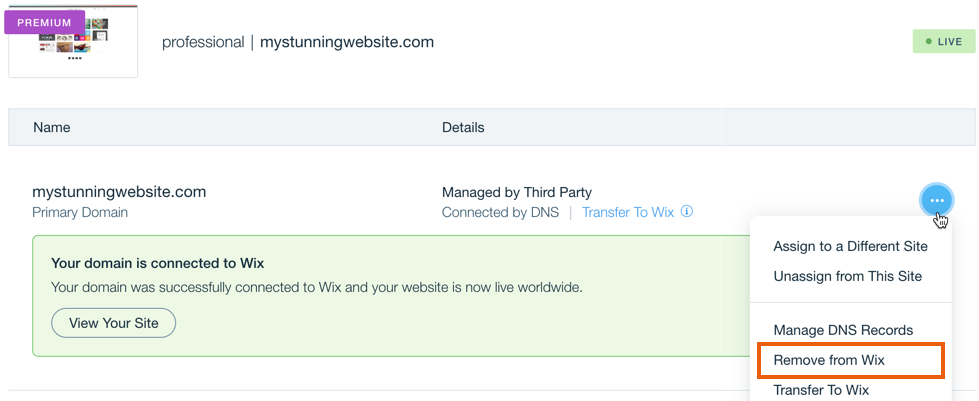
5. Cliquez sur Retirer le domaine pour confirmer.
Étape 2 | Ajouter le domaine à un autre compte Wix
Connectez-vous au compte Wix où vous souhaitez que le domaine soit connecté. Vous pouvez utiliser une fenêtre incognito pour vous connecter si vous souhaitez rester connecté aux deux comptes en même temps. Ajoutez ensuite le domaine, choisissez un site boosté pour choisir un site auquel le connecter et configurez la connexion.
Pour ajouter le domaine à un autre compte Wix :
- Connectez-vous au compte Wix dans lequel vous ajoutez le domaine.
- Accédez à Domaines dans le compte.
- Cliquez sur Ajouter un domaine existant et sélectionnez Connecter un domaine que vous possédez déjà.

- Sélectionnez le site auquel vous souhaitez connecter votre domaine et cliquez sur Continuer.
- Saisissez votre nom de domaine et cliquez sur C'est parti.
- Cliquez sur Oui, je possède ce domaine sous le champ de recherche.
- Terminez la connexion de votre domaine via des serveurs de noms ou par pointage :
- Serveurs de noms : (Recommandé) Cette méthode de connexion permet de gérer les enregistrements DNS du domaine dans votre compte Wix. Continuez à l'étape 1.7 ici pour terminer de connecter votre domaine via des serveurs de noms.
- Pointage : Cette méthode de connexion nécessite que les enregistrements DNS du domaine soient hébergés en dehors de Wix. Découvrez comment finir la connexion de votre domaine via le pointage.


 à côté de Gérer les enregistrements DNS.
à côté de Gérer les enregistrements DNS.